mengawasi secara acak membekukan komputer Anda? Jika Anda mengalami masalah yang mengganggu ini, jangan khawatir. Coba solusinya di sini.
Kenapa mengawasi tetap beku?
Anda mungkin mengalami masalah pembekuan karena berbagai alasan. Penyebab umum pembekuan game adalah masalah perangkat keras, driver yang tidak kompatibel, file game yang rusak, atau kepanasan. Selain itu, menjalankan beberapa program di komputer Anda secara bersamaan dapat menghabiskan sumber daya Anda dan menyebabkan game Anda macet… tapi jangan khawatir. Periksa solusi di bawah ini.
Bagaimana cara memperbaiki mengawasi pembekuan?
Anda mungkin tidak harus mencoba semuanya, kerjakan saja daftarnya sampai Anda menemukan yang sesuai untuk Anda.
- permainan
- mengawasi
- Windows 10
- Windows 7
- Windows 8
Perbaiki 1: Periksa spesifikasi komputer Anda
Di sini adalah Overwatch persyaratan sistem minimal:
| ANDA: | Windows 7 64-bit |
| Prosesor: | Intel® Core™ i3 atau AMD Phenom™ X3 8650 |
| Kartu grafik: | NVIDIA® GeForce® GTX 460, ATI Radeon™ HD 4850, atau Intel® HD Graphics 4400 |
| RAM : | 4GB |
Spesifikasi sistem minimum harus dipenuhi untuk dijalankan mengawasi lancar di PC Anda. Jadi, jika Anda memainkan game di komputer lama, itu mungkin masalah intinya. Dalam hal ini, Anda dapat mengembalikan uang game atau meningkatkan PC Anda.
Jika Anda tidak tahu tentang informasi perangkat keras komputer Anda, berikut adalah cara memeriksanya
satu) Pada keyboard Anda, tekan tombol logo jendela kunci dan R pada saat yang sama untuk menjalankan dialog Run.
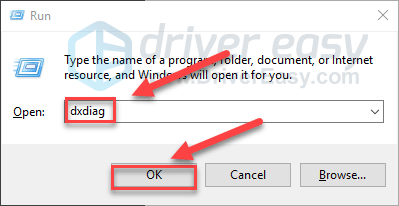
dua) Jenis dxdiag dan klik Oke .
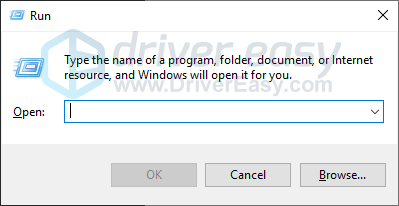
3) Periksa Anda sistem operasi, prosesor dan memori .
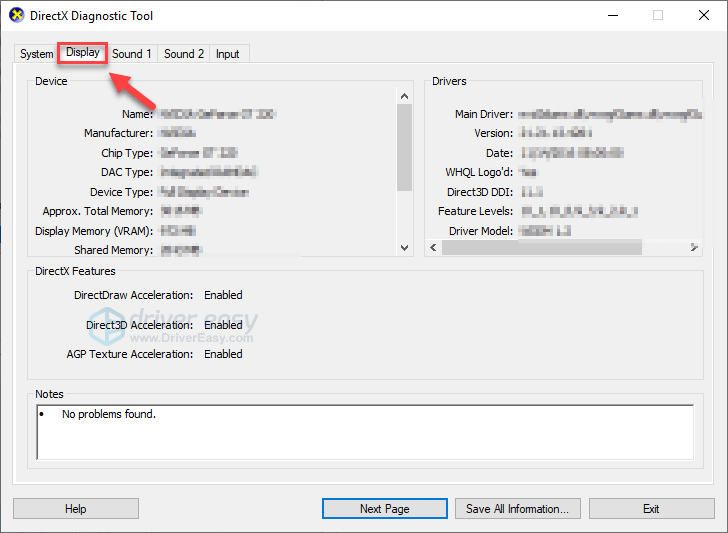
4) Klik Menampilkan tab, lalu periksa informasi kartu grafis Anda.
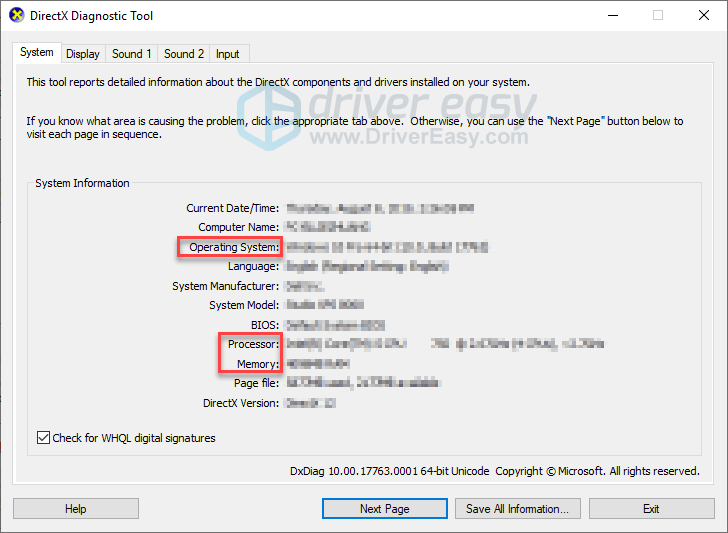
Pastikan komputer Anda memenuhi persyaratan minimum untuk menjalankan game, lalu lanjutkan ke perbaikan di bawah ini.
Perbaiki 2: Jalankan mengawasi sebagai administrator
mengawasi terkadang mungkin tidak dapat mengakses file game tertentu di PC Anda dalam mode pengguna normal, yang dapat menjadi penyebab masalah pembekuan. Untuk memperbaikinya, coba jalankan game sebagai administrator. Berikut adalah cara melakukannya
satu) Klik kanan ikon Overwatch di desktop Anda dan pilih Properti .
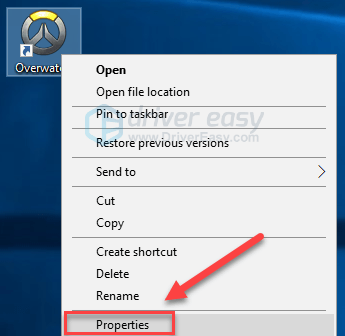
dua) Klik Tab kompatibilitas dan centang kotak di sebelah Jalankan program ini sebagai administrator . Lalu klik Oke .
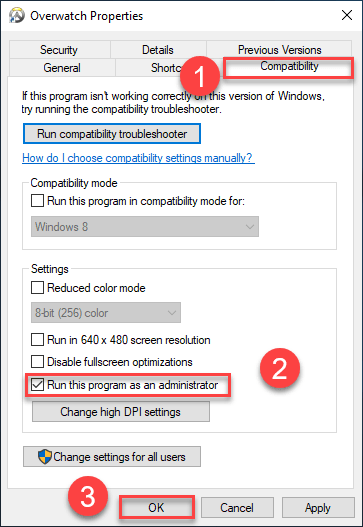
3) Klik kanan ikon Battle.net di desktop Anda dan pilih Properti .
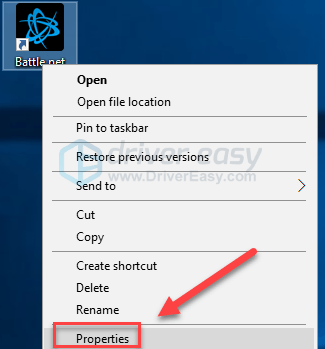
4) Klik Tab kompatibilitas dan centang kotak di sebelah Jalankan program ini sebagai administrator . Lalu klik Oke .
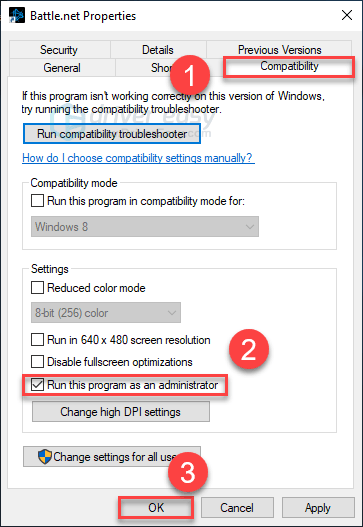
5) Luncurkan kembali mengawasi untuk menguji masalah Anda.
Jika gim Anda masih macet, lanjutkan dengan perbaikan di bawah ini.
Perbaiki 3: Perbaiki permainan
Masalah pembekuan acak di mengawasi terkadang dipicu oleh file game yang rusak atau hilang. Untuk memperbaikinya, coba verifikasi integritas file game Anda. Berikut adalah cara melakukannya:
satu) Jalankan Aplikasi Blizzard Battle.net.
dua) Klik Overwatch > Opsi > Pindai dan Perbaiki .
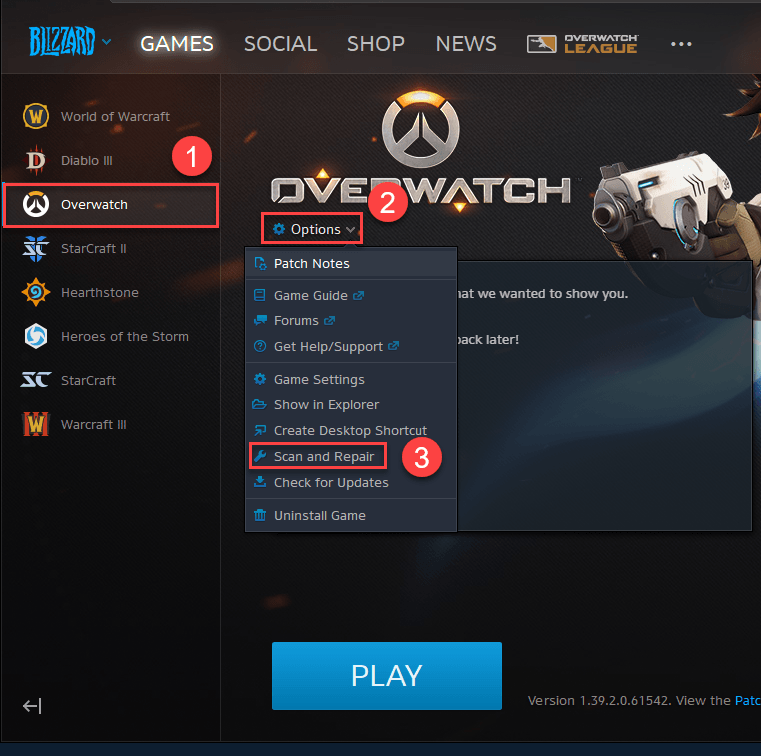
3) Klik Mulai Pindai .
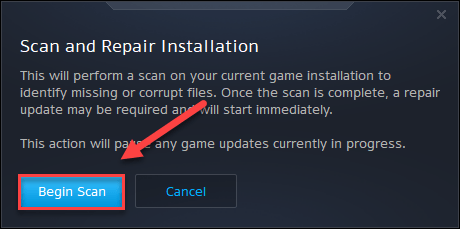
Blizzard Launcher akan memperbaiki file game yang rusak jika terdeteksi. Tunggu hingga pemindaian selesai, lalu luncurkan kembali mengawasi untuk memeriksa apakah ini berhasil untuk Anda. Jika tidak, baca terus dan coba perbaiki di bawah ini.
Perbaiki 4: Perbarui driver grafis Anda
Kartu grafis (GPU) Anda adalah komponen terpenting dalam menentukan kinerja game.
Jika Anda menggunakan driver grafis usang, atau driver rusak, Anda mungkin mengalami masalah game, seperti game mogok, macet, atau tertinggal. Jadi, Anda harus memperbarui driver grafis Anda untuk melihat apakah itu memperbaiki masalah Anda.
Ada dua cara Anda bisa mendapatkan driver grafis terbaru yang benar:
Pembaruan driver manual – Anda dapat memperbarui driver grafis Anda secara manual dengan mengunjungi situs web produsen untuk produk grafis Anda, dan mencari driver terbaru yang benar. Pastikan untuk memilih hanya driver yang kompatibel dengan versi Windows Anda.
Pembaruan driver otomatis – Jika Anda tidak memiliki waktu, kesabaran, atau keterampilan komputer untuk memperbarui driver grafis Anda secara manual, Anda dapat melakukannya secara otomatis dengan Pengemudi Mudah .
Driver Easy akan secara otomatis mengenali sistem Anda dan menemukan driver yang tepat untuknya. Anda tidak perlu tahu persis sistem apa yang dijalankan komputer Anda, Anda tidak perlu mengambil risiko mengunduh dan menginstal driver yang salah, dan Anda tidak perlu khawatir membuat kesalahan saat menginstal.
satu) Unduh dan instal Driver Easy.
dua) Jalankan Driver Easy dan klik Memindai sekarang tombol. Driver Easy kemudian akan memindai komputer Anda dan mendeteksi driver yang bermasalah.
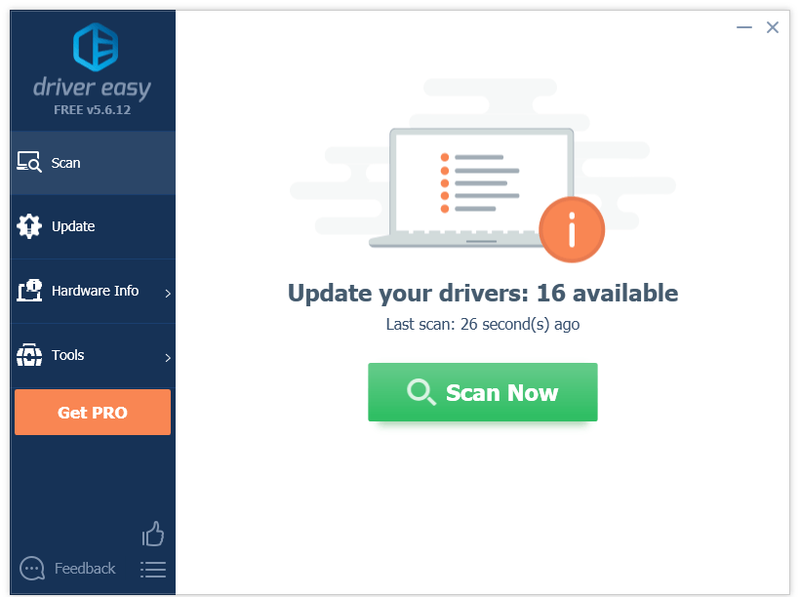
3) Klik Perbarui tombol di sebelah driver grafis untuk secara otomatis mengunduh versi yang benar dari driver itu, kemudian Anda dapat menginstalnya secara manual (Anda dapat melakukannya dengan versi GRATIS). Atau klik Perbarui Semua untuk secara otomatis mengunduh dan menginstal versi yang benar dari semua driver yang hilang atau kedaluwarsa pada sistem Anda. (Ini membutuhkan Versi pro yang datang dengan dukungan penuh dan jaminan uang kembali 30 hari. Anda akan diminta untuk memutakhirkan saat Anda mengeklik Perbarui Semua.)
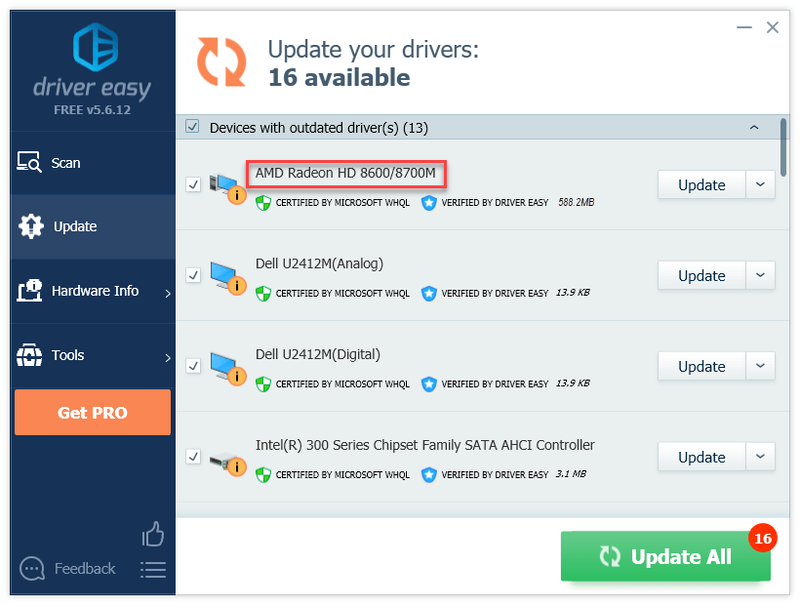
Anda dapat melakukannya secara gratis jika Anda suka, tetapi sebagian manual.
Jika Anda memerlukan bantuan, silakan hubungi tim dukungan Driver Easy di .Perbaiki 5: Akhiri program latar belakang yang tidak perlu
Beberapa program yang berjalan di komputer Anda mungkin bertentangan dengan game Anda atau peluncur Blizzard, menyebabkan masalah pembekuan selama bermain game. Jadi sebaiknya matikan program yang tidak dibutuhkan saat bermain game.
Juga, berikut adalah daftar program overlay yang dapat menyebabkan mengawasi untuk membekukan jika mereka tidak diperbarui. Jika Anda memiliki salah satu dari program ini, nonaktifkan atau hapus instalannya sebelum bermain.
| airfoil | EVGA Presisi | Bergumam | Perselisihan |
| Taksi | NZXT CAM | cerita | XFire |
| Afterburner MSI | RadeonPro |
Berikut cara menutup program yang tidak perlu di Windows:
Jika Anda menggunakan Windows 7…
satu) Klik kanan bilah tugas Anda dan pilih Mulai Pengelola Tugas .
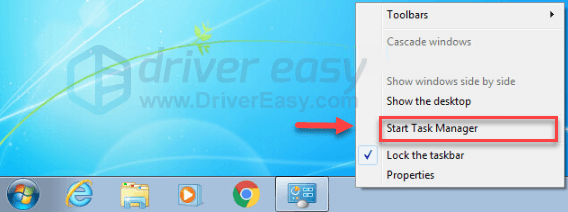
dua) Klik Proses tab. Kemudian, periksa saat ini CPU dan penggunaan memori untuk melihat proses apa yang paling banyak menghabiskan sumber daya Anda.
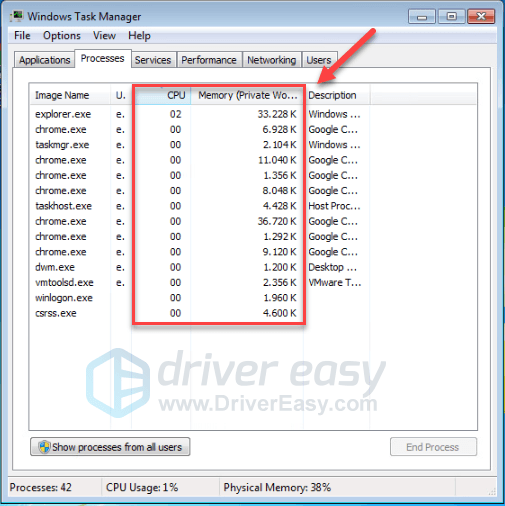
3) Klik kanan proses yang memakan sumber daya dan pilih Pohon Proses Akhir .
Jangan akhiri program apa pun yang tidak Anda kenal. Ini mungkin penting untuk fungsi komputer Anda.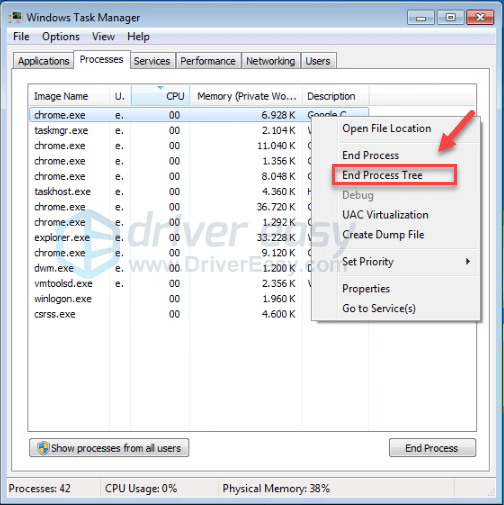
Coba luncurkan game Anda untuk melihat apakah ini telah menyelesaikan masalah Anda. Jika masalah Anda berlanjut, coba Perbaiki 6 , di bawah.
Jika Anda menggunakan Windows 8 atau 10…
satu) Klik kanan bilah tugas Anda dan pilih Pengelola tugas .

dua) Periksa Anda saat ini CPU dan penggunaan memori untuk melihat proses apa yang paling banyak menghabiskan sumber daya Anda.
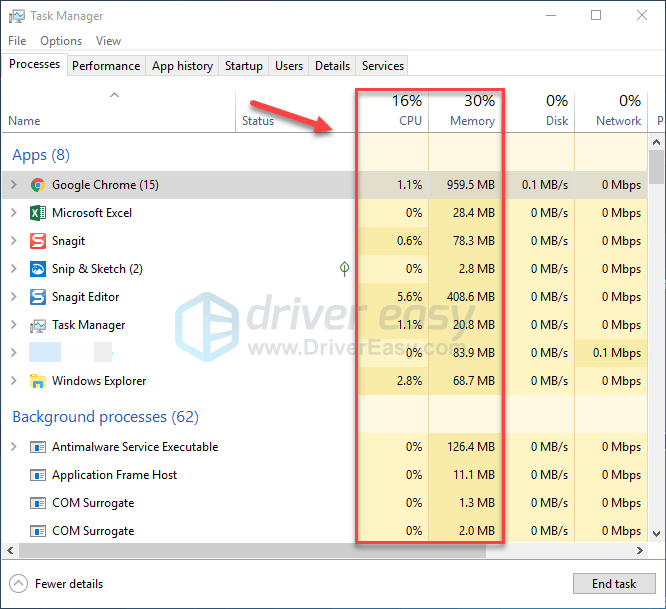
3) Klik kanan proses yang memakan sumber daya dan pilih Tugas akhir .
Jangan akhiri program apa pun yang tidak Anda kenal. Ini mungkin penting untuk fungsi komputer Anda.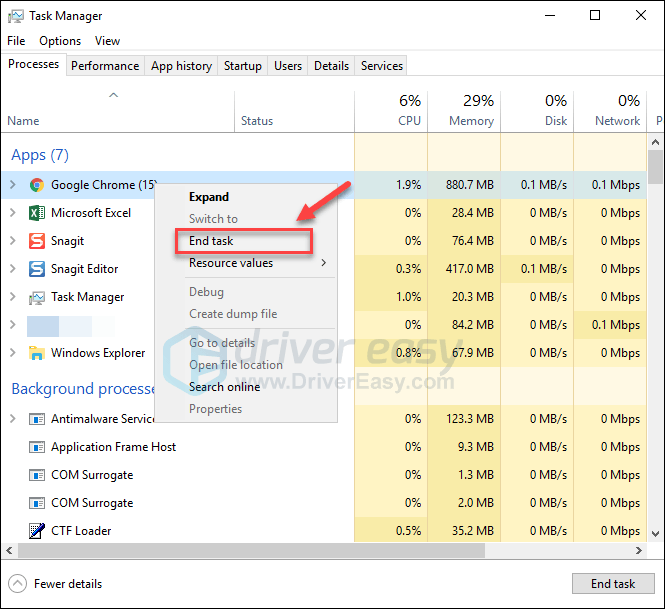
Coba luncurkan mengawasi untuk melihat apakah itu berfungsi dengan baik sekarang. Jika tidak, periksa perbaikan selanjutnya, di bawah ini.
Perbaiki 6: Hapus file cache game
File cache game yang rusak juga dapat menyebabkan masalah pembekuan game. Coba bersihkan file cache game untuk melihat apakah itu memperbaiki masalah Anda. Berikut adalah cara melakukannya:
satu) Pada keyboard Anda, tekan tombol Tombol Ctrl, Shift dan Esc sekaligus membuka Task Manager.
dua) pada Proses tab, klik kanan Program terkait badai salju (seperti Blizzard battle.net App, agent.exe dan Blizzard Update Agent), lalu klik Tugas akhir .
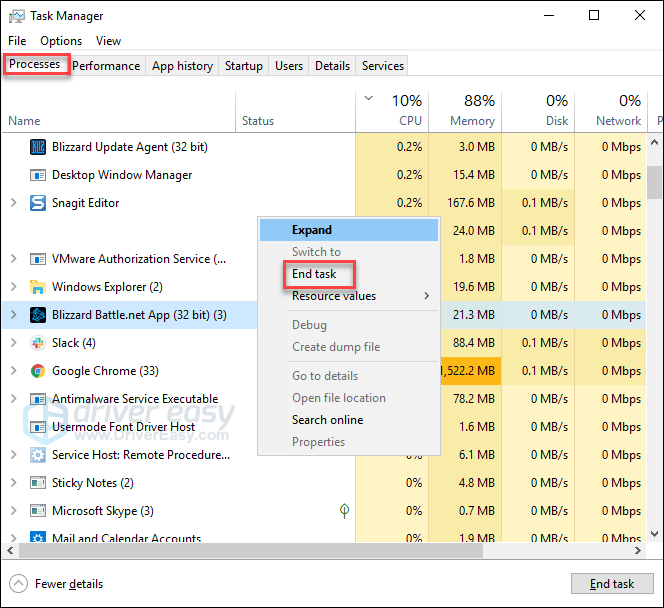
3) Pada keyboard Anda, tekan tombol Tombol logo Windows dan R st waktu yang sama untuk membuka dialog Run.
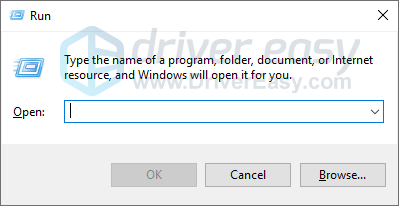
4) Jenis %Data program% dan klik Oke .
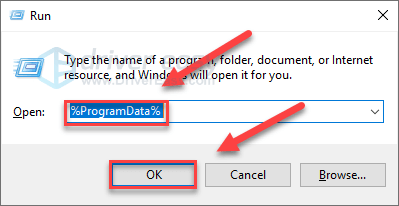
5) Klik kanan Folder Hiburan Blizzard dan pilih Menghapus . Kemudian hapus folder Battle.net .
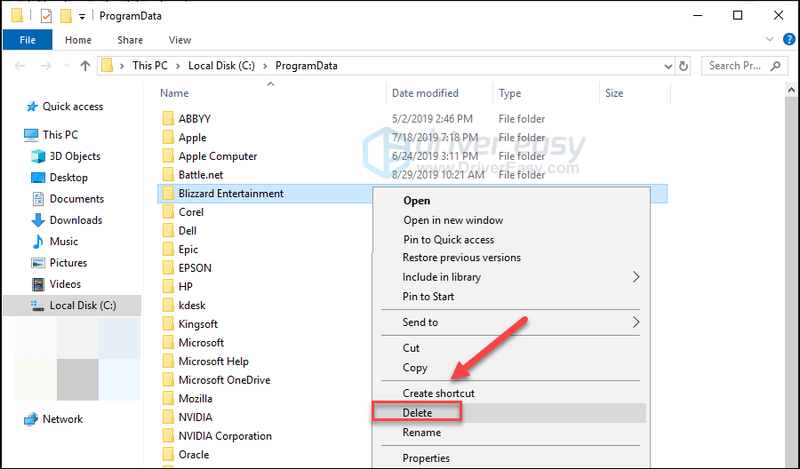
6) Luncurkan kembali mengawasi .
jika mengawasi masalah pembekuan masih ada, lanjutkan ke perbaikan berikutnya.
Perbaiki 7: Periksa pembaruan Windows
Pembaruan Windows dapat mengatasi bug yang terkait dengan perangkat keras dan perangkat lunak. Jadi, pastikan Anda telah menginstal semua pembaruan Windows baru untuk disimpan mengawasi berjalan lancar. Berikut adalah cara melakukannya:
satu) Pada keyboard Anda, tekan tombol logo jendela kunci. Kemudian, ketik pembaruan Windows dan pilih Pengaturan Pembaruan Windows .
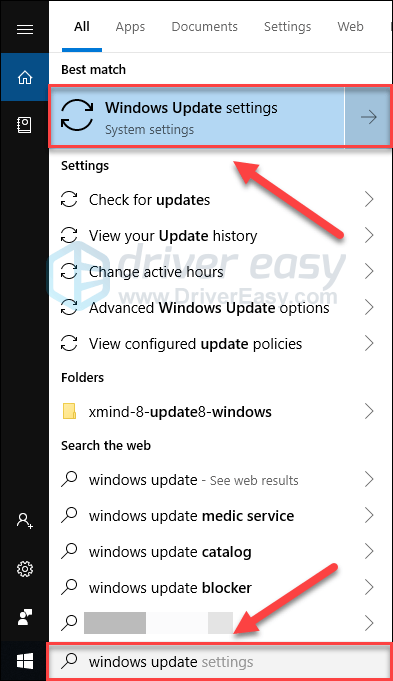
dua) Klik Periksa pembaruan, dan kemudian tunggu Windows mengunduh dan menginstal pembaruan secara otomatis.
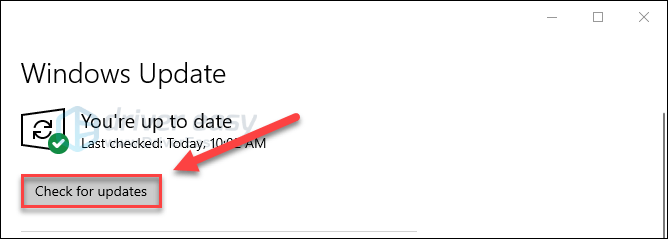
Restart komputer Anda setelah pembaruan selesai, lalu coba jalankan mengawasi lagi. Jika masalah pembekuan terjadi lagi, coba perbaiki, di bawah ini.
Perbaiki 8: Sesuaikan memori virtual Anda
Memori virtual pada dasarnya adalah perpanjangan dari memori fisik komputer Anda. Ini adalah kombinasi dari RAM dan sebagian dari hard drive Anda. Jika komputer Anda kehabisan RAM saat melakukan tugas intensif, Windows akan mencelupkan ke memori virtual untuk penyimpanan file sementara.
mengawasi kemungkinan akan membeku jika ukuran memori virtual Anda tidak cukup besar untuk menyimpan file-file sementara. Ikuti petunjuk di bawah ini untuk menyesuaikan ukuran memori virtual Anda dan lihat apakah ini yang menyebabkan masalah Anda:
satu) Pada keyboard Anda, tekan tombol logo jendela kunci dan jenis pengaturan sistem lanjutan.
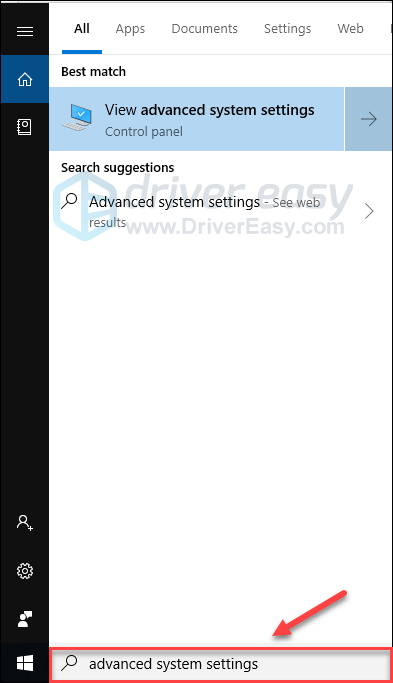
dua) Klik Lihat pengaturan sistem lanjutan.
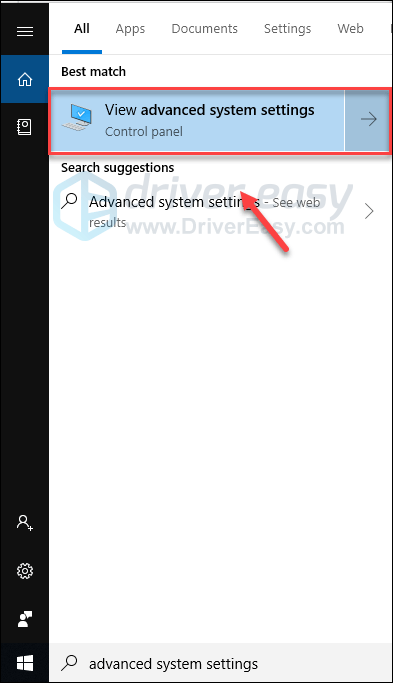
3) Klik Pengaturan .
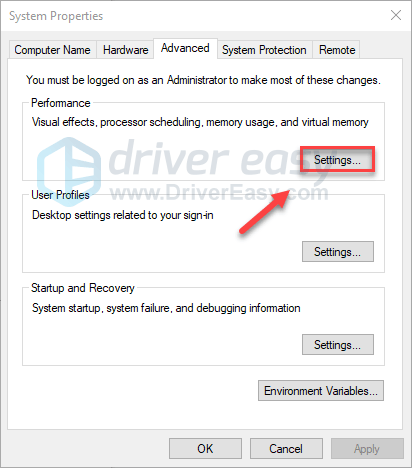
4) Klik Canggih tab, lalu klik Mengubah .
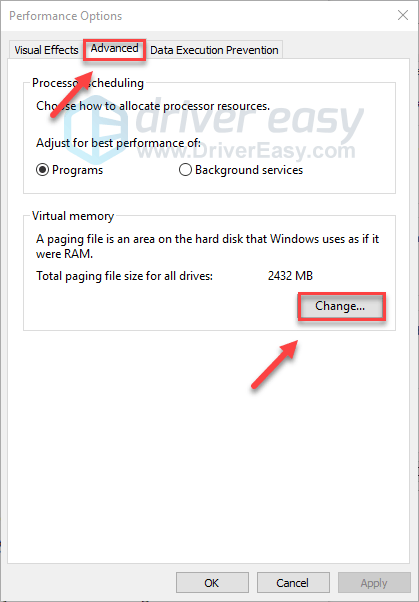
5) Hapus centang pada kotak di sebelah Secara otomatis mengelola ukuran file paging untuk semua drive .
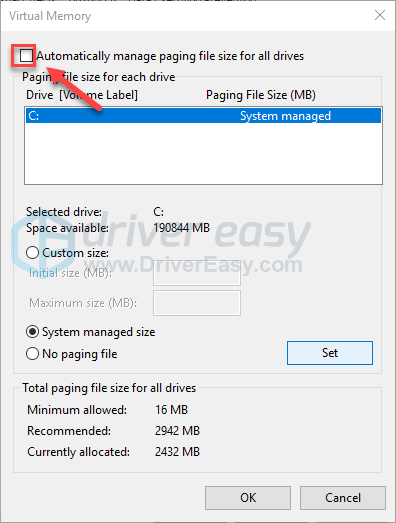
6) Klik Anda drive C .
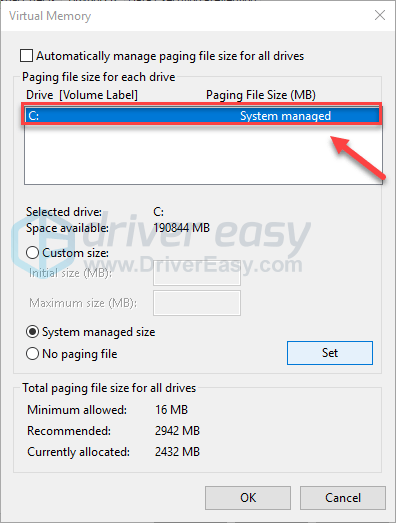
7) Klik tombol opsi di sebelah Ukuran khusus , lalu ketik 4096 di kotak teks di sebelah Ukuran awal (MB) dan Ukuran maksimum (MB) .
Microsoft menyarankan Anda mengatur memori virtual Anda tiga kali ukuran memori fisik (RAM) atau 4 GB (4096M), mana yang lebih besar.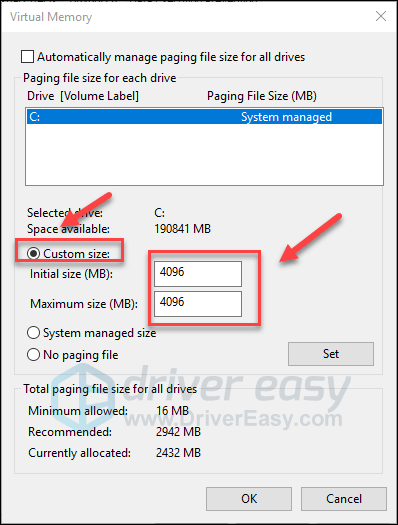
8) Klik Mengatur , lalu klik Oke .
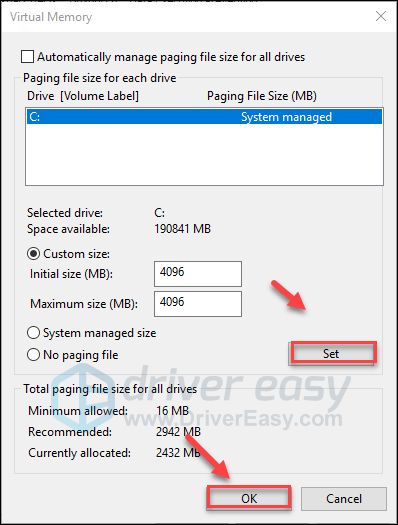
9) Restart komputer dan game Anda.
Anda harus dapat menjalankan game tanpa membeku sekarang. Jika Anda masih mengalami masalah pembekuan, jangan khawatir. Masih ada 1 perbaikan lagi untuk dicoba.
Perbaiki 9: Instal ulang aplikasi Blizzard Battle.net
Jika tidak ada perbaikan di atas yang berhasil untuk Anda, menginstal ulang peluncur game Blizzard kemungkinan besar adalah solusi untuk Anda. Ikuti petunjuk di bawah ini:
satu) Pada keyboard Anda, tekan tombol Tombol logo Windows dan ketik kontrol . Kemudian pilih Dasbor .
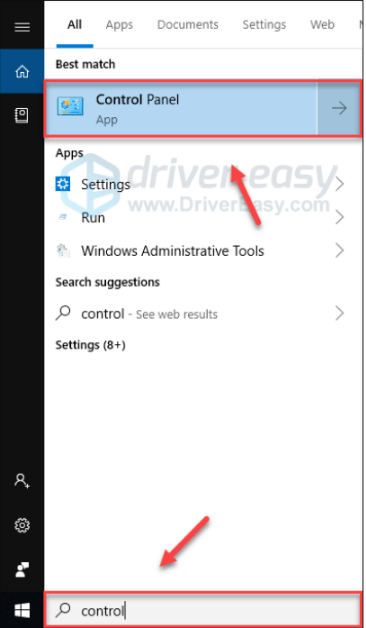
dua) Di bawah Dilihat oleh , Pilih Kategori .
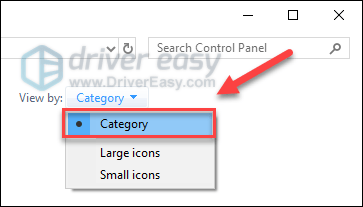
3) Klik Copot pemasangan program .
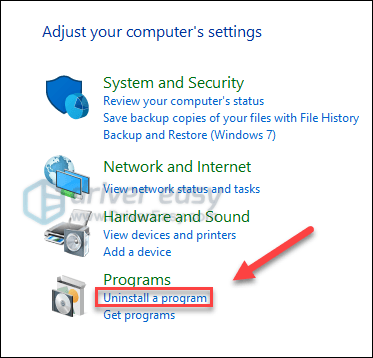
4) Klik kanan Aplikasi Battle.net , lalu klik Copot/Ubah .
Jika Anda diminta tentang izin, pilih Melanjutkan .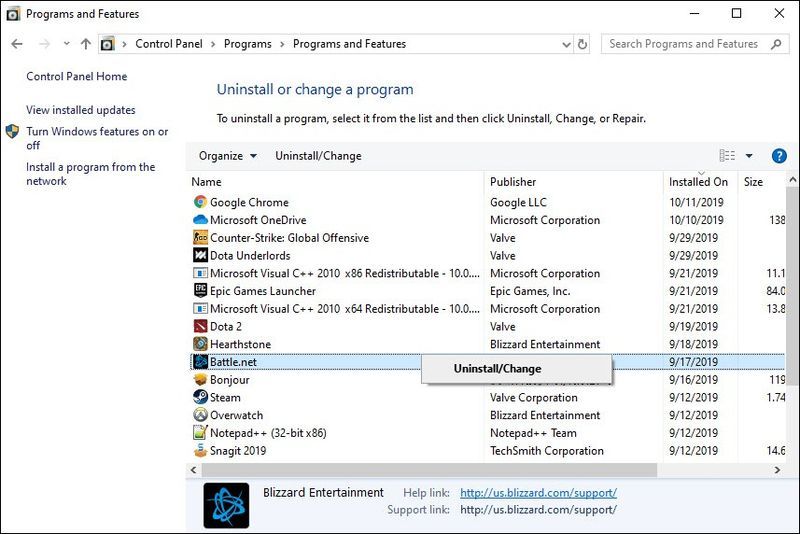
5) Unduh dan instal aplikasi Blizzard Battle.net.
6) Unduh dan pasang mengawasi lagi.
Semoga, Anda dapat memainkan game dengan lancar sekarang. Jangan ragu untuk meninggalkan komentar di bawah jika Anda memiliki pertanyaan atau saran.





![[Fixed] Dead by Daylight Terus Menerjang | Tips 2022](https://letmeknow.ch/img/knowledge/66/dead-daylight-keeps-crashing-2022-tips.png)
